Siapkan balasan otomatis di luar kantor di Outlook
Buat balasan otomatis di luar kantor yang memberi tahu orang-orang bahwa Anda sedang pergi dan mungkin tidak merespons pesan mereka. Setiap orang yang mengirimi Anda pesan akan menerima balasan otomatis. Tambahkan informasi seperti saat Anda kembali atau saat mereka mengharapkan balasan dari Anda.
Pilih tab yang sesuai berdasarkan platform email yang Anda gunakan.
- Masuk ke Outlook di web. Gunakan alamat email dan kata sandi Microsoft 365 (nama pengguna dan kata sandi GoDaddy tidak akan berfungsi di sini).
- Di sudut kanan atas, pilih
 Pengaturan .
Pengaturan . - Pilih Akun , lalu Balasan otomatis .
- Aktifkan toggle Aktifkan balasan otomatis .
- Di samping Kirim balasan hanya selama jangka waktu tertentu , centang kotak, lalu waktu mulai dan berakhir.
- Jika Anda tidak mencentang kotak, balasan otomatis akan tetap aktif hingga Anda menonaktifkan tombol Balasan otomatis aktif .
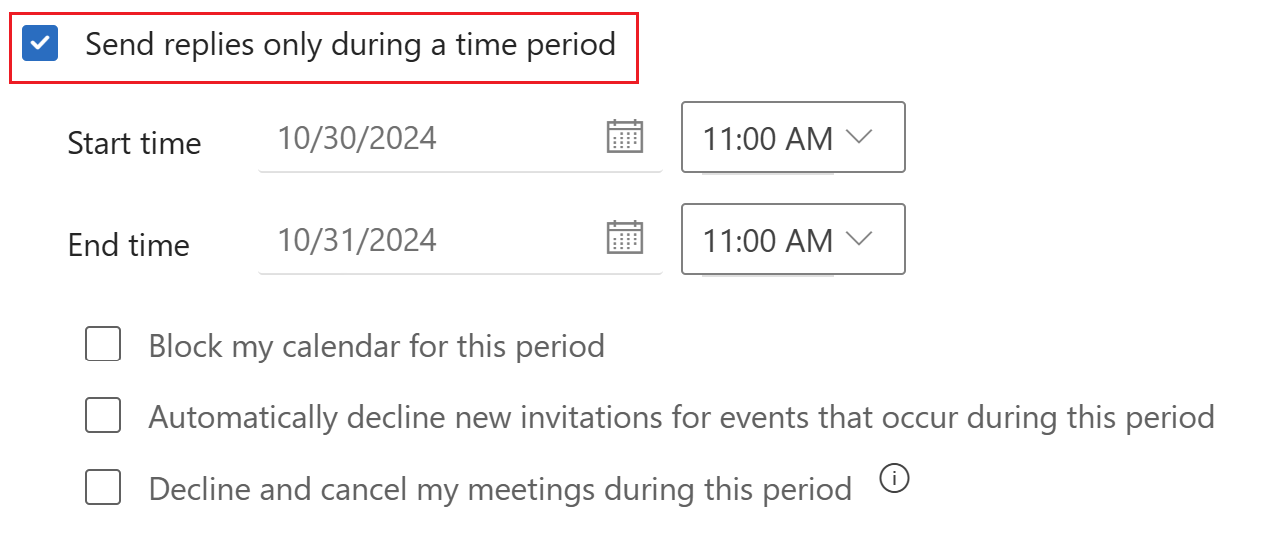
- Masukkan pesan tandang Anda di kotak teks. Anda dapat menggunakan warna dan font khusus untuk mempersonalisasi pesan Anda.

- Untuk pengirim di dalam organisasi Anda: Masukkan pesan tandang Anda di kotak teks Kirim balasan otomatis di dalam organisasi Anda .
- Untuk pengirim di luar organisasi Anda: Di samping Kirim balasan di luar organisasi Anda , centang kotak tersebut. Anda juga dapat memilih Kirim balasan hanya ke kontak dengan memilih kotak centang. Masukkan pesan tandang Anda di kotak teks.
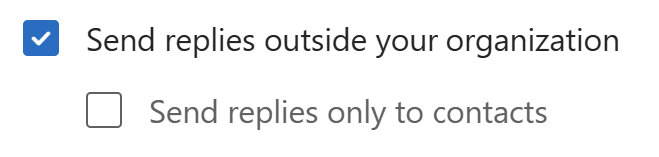
- Di bagian bawah jendela, pilih Simpan .
Anda akan melihat pemberitahuan, di sudut kanan atas, bahwa balasan otomatis aktif.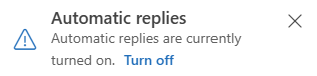
Pengirim sekarang akan menerima balasan otomatis Anda. Pengirim di dalam organisasi Anda akan melihat banner saat mereka menulis pesan, yang memberi tahu balasan otomatis Anda, bahkan sebelum mereka mengirim pesan.
Sekarang ada 2 versi Outlook untuk Windows: Outlook baru dan Outlook klasik. Sebelum melanjutkan ke langkah-langkah di bawah ini, periksa versi yang Anda gunakan .
Outlook Baru
Jika langkah-langkah di bagian ini tidak berhasil, Anda mungkin belum menggunakan Outlook baru. Coba langkah-langkah di bagian Outlook Klasik .
Setelah aktivasi, Anda dapat menambahkan paket email tambahan, seperti Email Essentials, Email Plus, atau Online Business Essentials.
- Buka Outlook.
- Di sudut kanan atas, pilih
 Pengaturan .
Pengaturan . - Pilih Akun , lalu Balasan otomatis .
- Pilih akun yang balasan otomatisnya ingin Anda aktifkan.
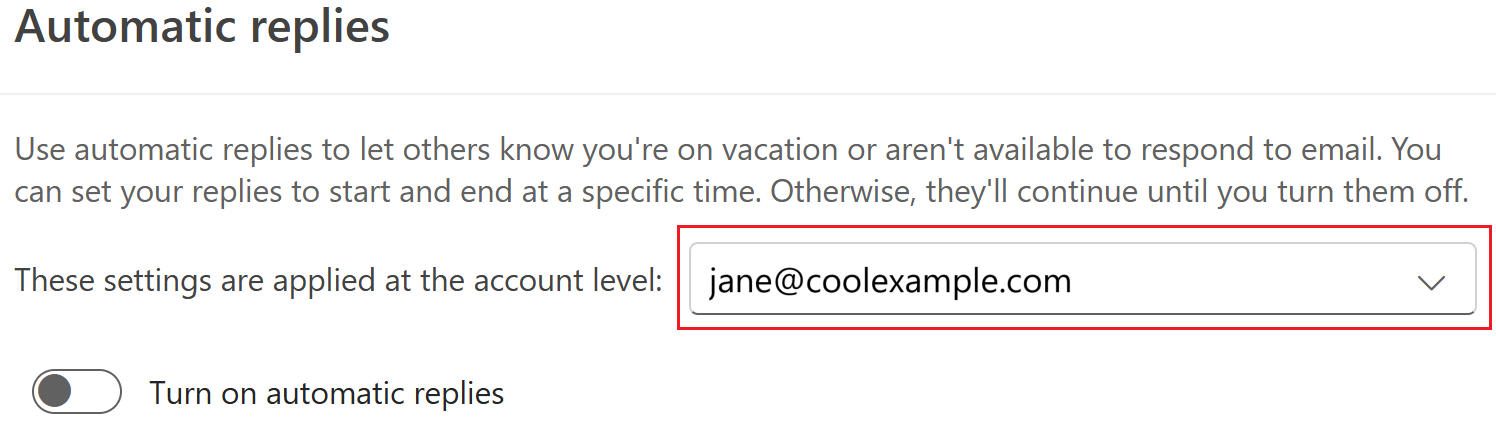
- Aktifkan toggle Aktifkan balasan otomatis .
- Di samping Kirim balasan hanya selama jangka waktu tertentu , centang kotak, lalu waktu mulai dan berakhir.
- Jika Anda tidak mencentang kotak, balasan otomatis akan tetap aktif hingga Anda menonaktifkan tombol Balasan otomatis aktif .
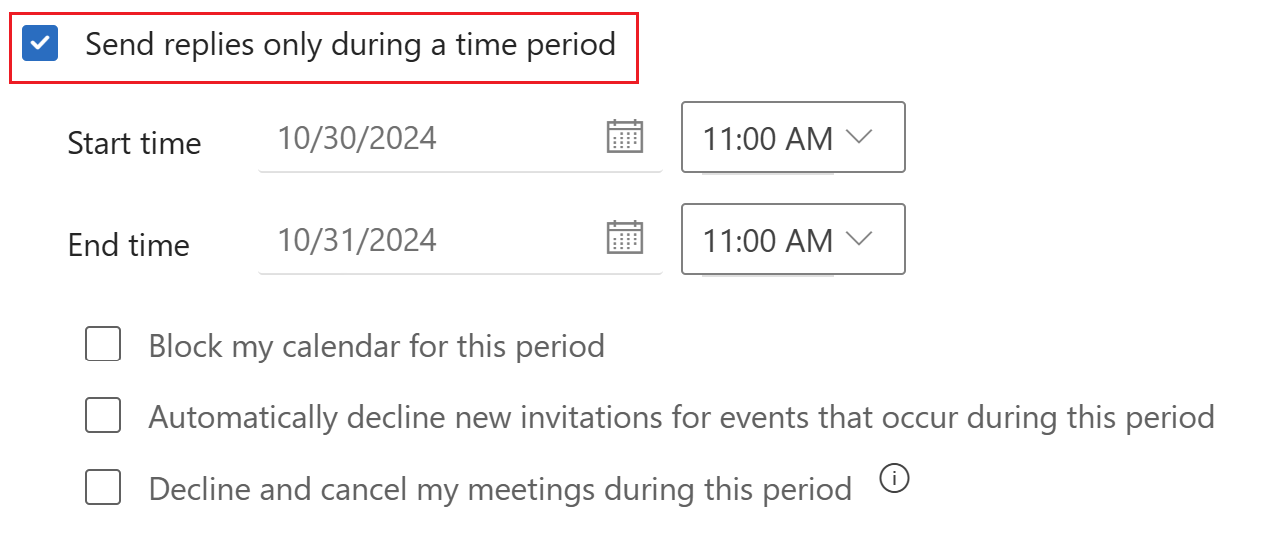
- Masukkan pesan tandang Anda di kotak teks. Anda dapat menggunakan warna dan font khusus untuk mempersonalisasi pesan Anda.

- Untuk pengirim di dalam organisasi Anda: Masukkan pesan tandang Anda di kotak teks Kirim balasan otomatis di dalam organisasi Anda .
- Untuk pengirim di luar organisasi Anda: Di samping Kirim balasan di luar organisasi Anda , centang kotak tersebut. Anda juga dapat memilih Kirim balasan hanya ke kontak dengan memilih kotak centang. Masukkan pesan tandang Anda di kotak teks.
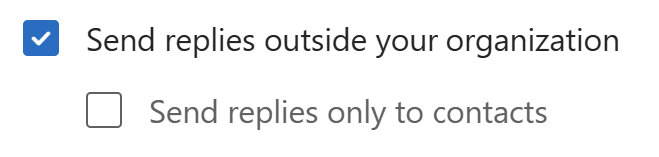
- Di bagian bawah jendela, pilih Simpan .
Anda akan melihat pemberitahuan, di sudut kanan atas, bahwa balasan otomatis aktif.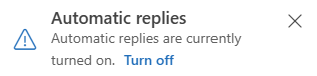
Pengirim sekarang akan menerima balasan otomatis Anda. Pengirim di dalam organisasi Anda akan melihat banner saat mereka menulis pesan, yang memberi tahu balasan otomatis Anda, bahkan sebelum mereka mengirim pesan.
Outlook Klasik
Jika langkah-langkah di bagian ini tidak berhasil, Anda mungkin tidak menggunakan Outlook klasik. Coba langkah-langkah di bagian Outlook Baru .
- Buka Outlook.
- Di sudut kanan atas, pilih File .
- Pilih Balasan otomatis .

- Pilih Kirim balasan otomatis .
- Di samping Hanya kirim selama rentang waktu ini , centang kotak, lalu waktu mulai dan berakhir.
- Jika Anda tidak mencentang kotak tersebut, balasan otomatis akan tetap aktif hingga Anda memilih Jangan kirim balasan otomatis .
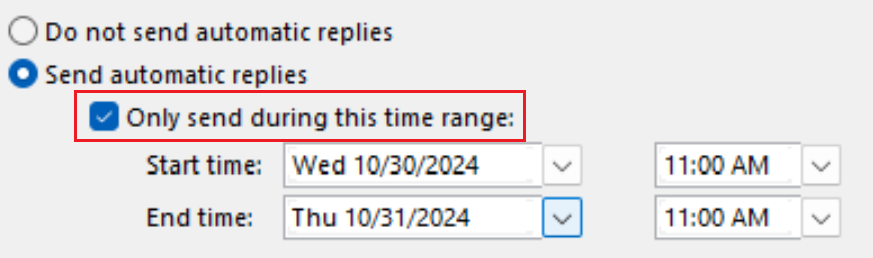
- Masukkan pesan tandang Anda di kotak teks. Anda dapat menggunakan warna dan font khusus untuk mempersonalisasi pesan Anda.
- Untuk pengirim di dalam organisasi Anda: Pilih Di Dalam Organisasi Saya , lalu masukkan pesan tandang Anda.
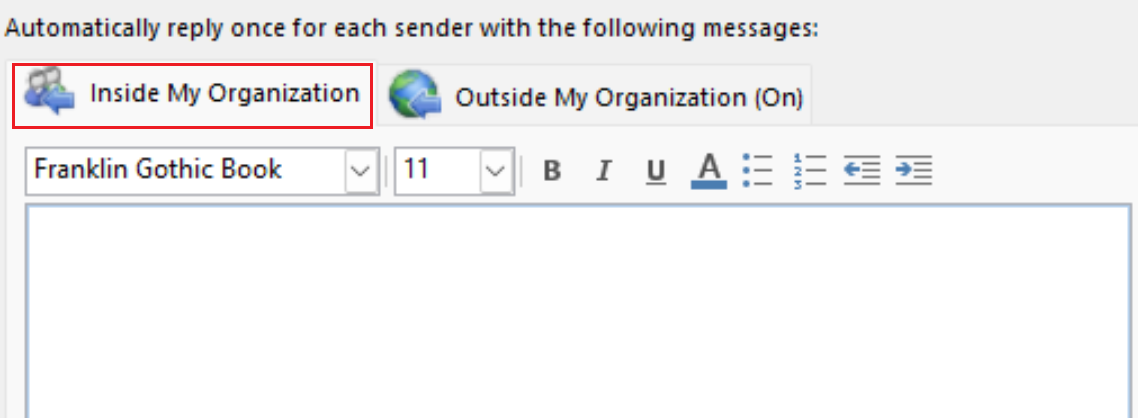
- Untuk pengirim di luar organisasi Anda: Pilih Di luar Organisasi Saya (Aktif) , lalu masukkan pesan tandang Anda. Anda juga dapat memilih untuk mengirim balasan ke Kontak Saya saja atau Siapa pun di luar organisasi saya .
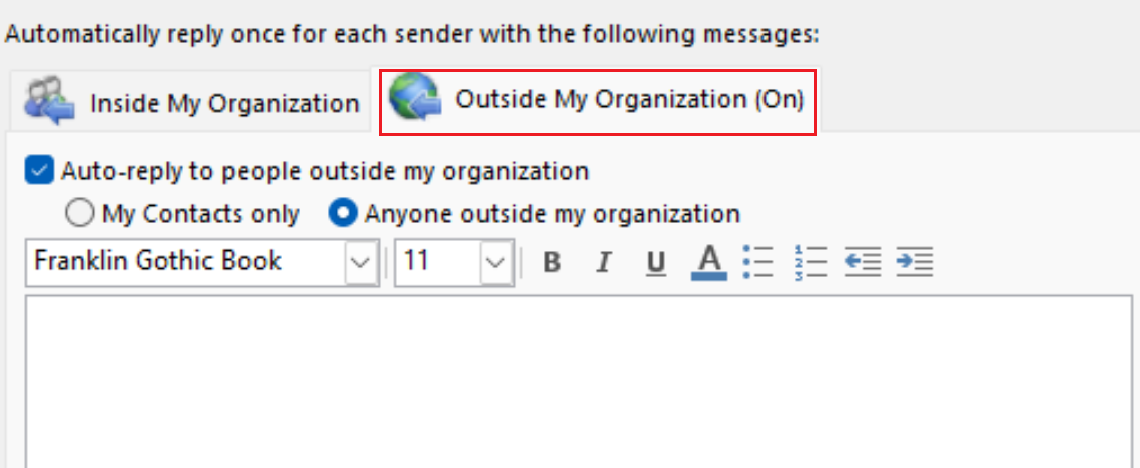
- Di bagian bawah jendela, pilih OK .
Anda akan melihat banner yang memberi tahu bahwa balasan otomatis aktif.
Pengirim sekarang akan menerima balasan otomatis Anda. Pengirim di dalam organisasi Anda akan melihat banner saat mereka menulis pesan, yang memberi tahu balasan otomatis Anda, bahkan sebelum mereka mengirim pesan.
- Buka Outlook.
- Pilih Alat Bantu , lalu Balasan Otomatis .
- Di samping Kirim balasan otomatis untuk akun , centang kotak.
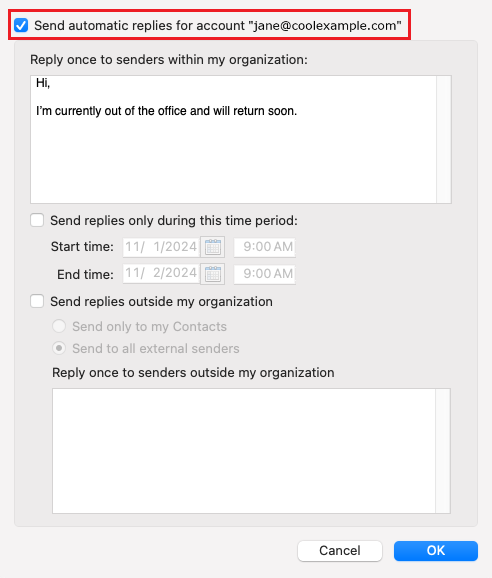
- Masukkan pesan tandang Anda di kotak teks.
- Untuk pengirim di dalam organisasi Anda: Pada Balas sekali untuk setiap pengirim dalam organisasi saya , masukkan pesan tandang Anda. Di samping Kirim balasan selama periode waktu ini , centang kotak, lalu waktu mulai dan berakhir.
- Untuk pengirim di luar organisasi Anda: Pilih Kirim balasan di luar organisasi saya . Pilih Kirim hanya ke Kontak saya atau Kirim ke semua pengirim eksternal , lalu di bawah Balas sekali untuk pengirim di luar organisasi saya , masukkan pesan tandang Anda.
- Pilih OK .
Anda akan melihat banner yang memberi tahu bahwa balasan otomatis aktif.
Pengirim sekarang akan menerima balasan otomatis Anda. Pengirim di dalam organisasi Anda akan melihat banner saat mereka menulis pesan, yang memberi tahu balasan otomatis Anda, bahkan sebelum mereka mengirim pesan.
Langkah-langkah terkait
- Ketahui cara beralih ke Outlook untuk Windows baru dari Microsoft.
- Untuk mengakses Outlook di web, masuk ke akun Microsoft 365 Anda .